功能概述
纳税人在填写发票内容时,由于其他原因,需中断当前开票操作,可将已填写的发票内容保存成草稿,纳税人后续可根据实际需要选择相关的草稿继续开具发票。
操作步骤
前置条件:在蓝字发票开具页面输入内容点击“保存草稿”,保存成功。
操作流程:点击【发票填开】的“发票草稿”功能,进入发票草稿页面,界面,如图1所示。纳税人选中所需的草稿后,可点击“选择”进入蓝字发票开具页面,修改完善所有发票内容,再进行发票开具操作,如图2所示;可点击“删除”,弹出删除提示框,点击“确认”,则删除选中的草稿,点击“取消”,则取消删除操作,如图3所示。可点击批量删除按钮,勾选需要批量删除的草稿点击批量删除按钮,弹出批量删除提示框,点击“确认”,则删除选中的草稿,点击“取消”,则取消批量删除操作,如图4所示。草稿日期列有排序功能,点击则按保存草稿时间进行升序排列,再次点击则取消排列,回到默认排列,如图5所示。
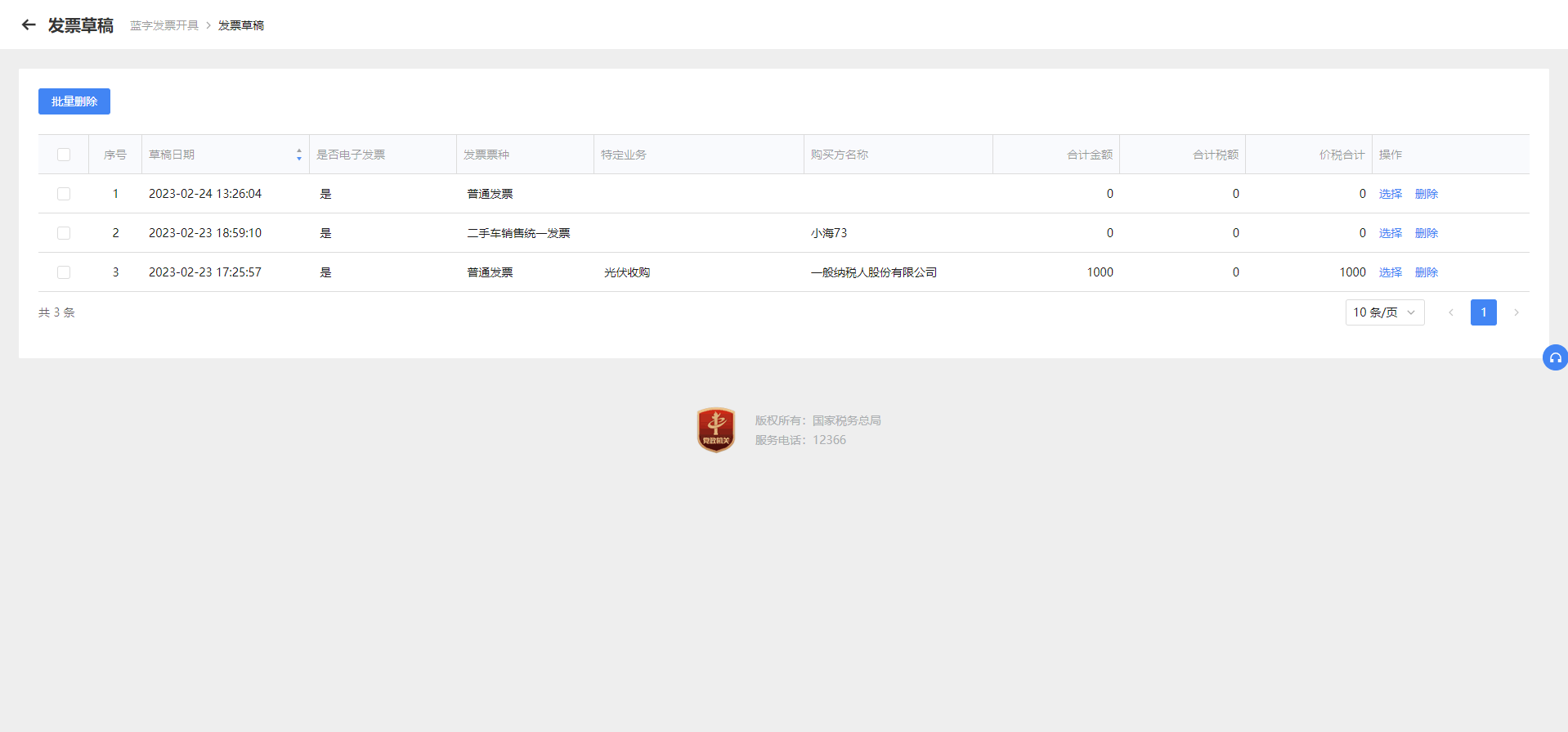
图1 发票草稿

图2 选择草稿
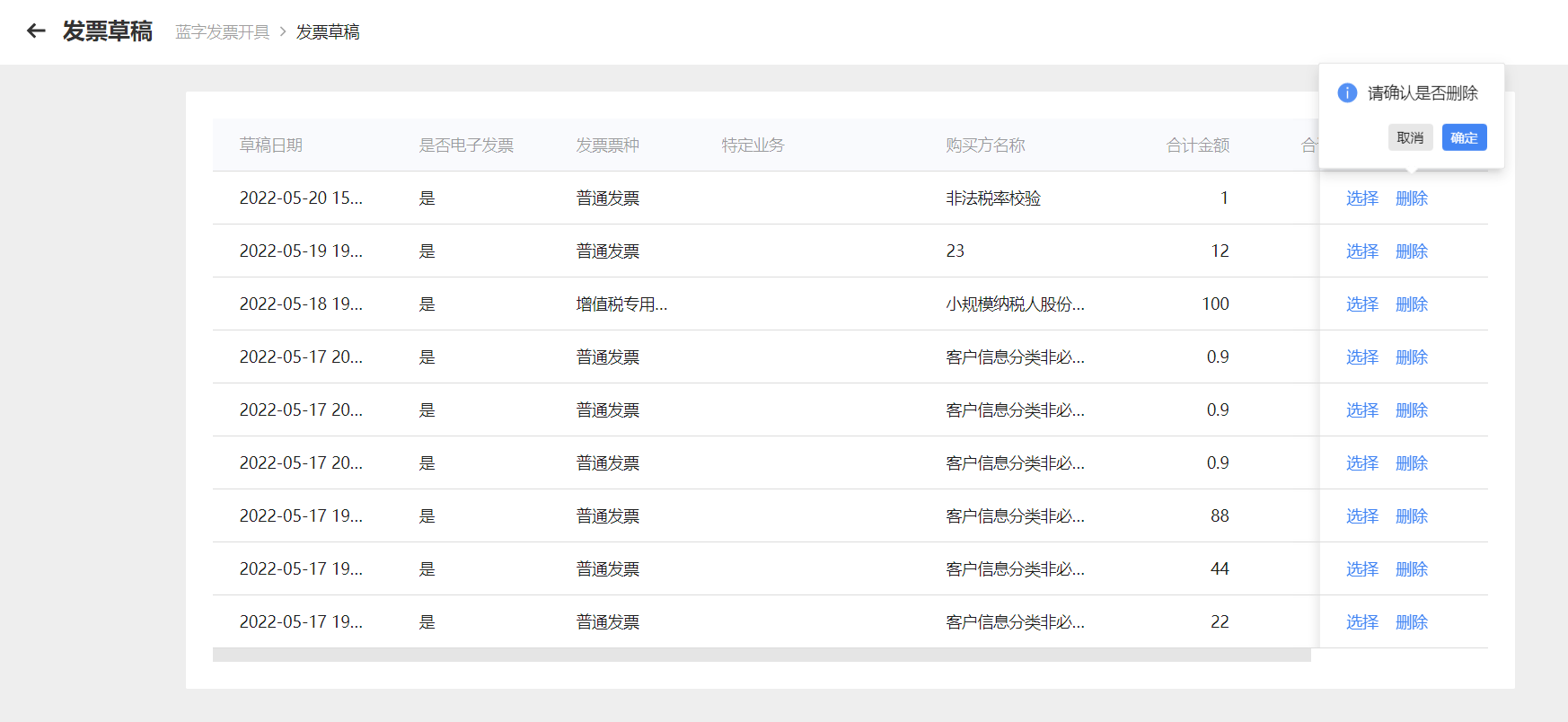
图3 删除草稿

图4 批量删除


图5 点击升序
注意事项
无。

 新公网安备:65010202000362号
新公网安备:65010202000362号
